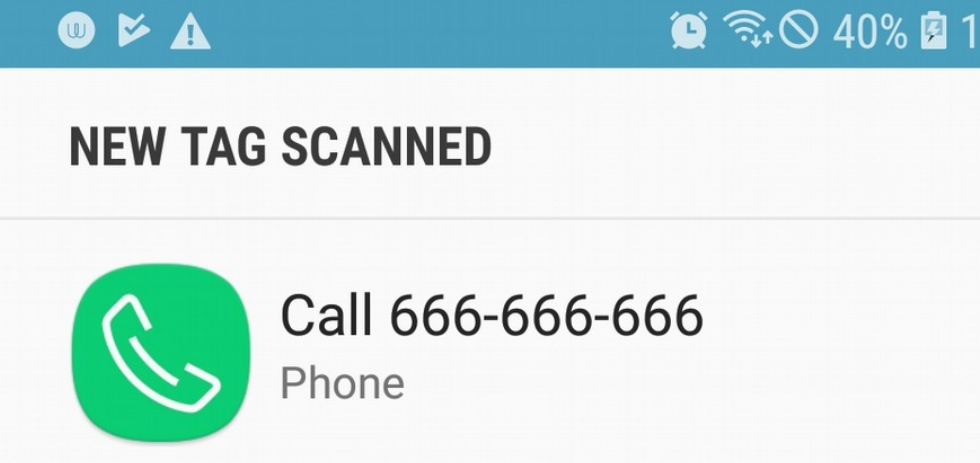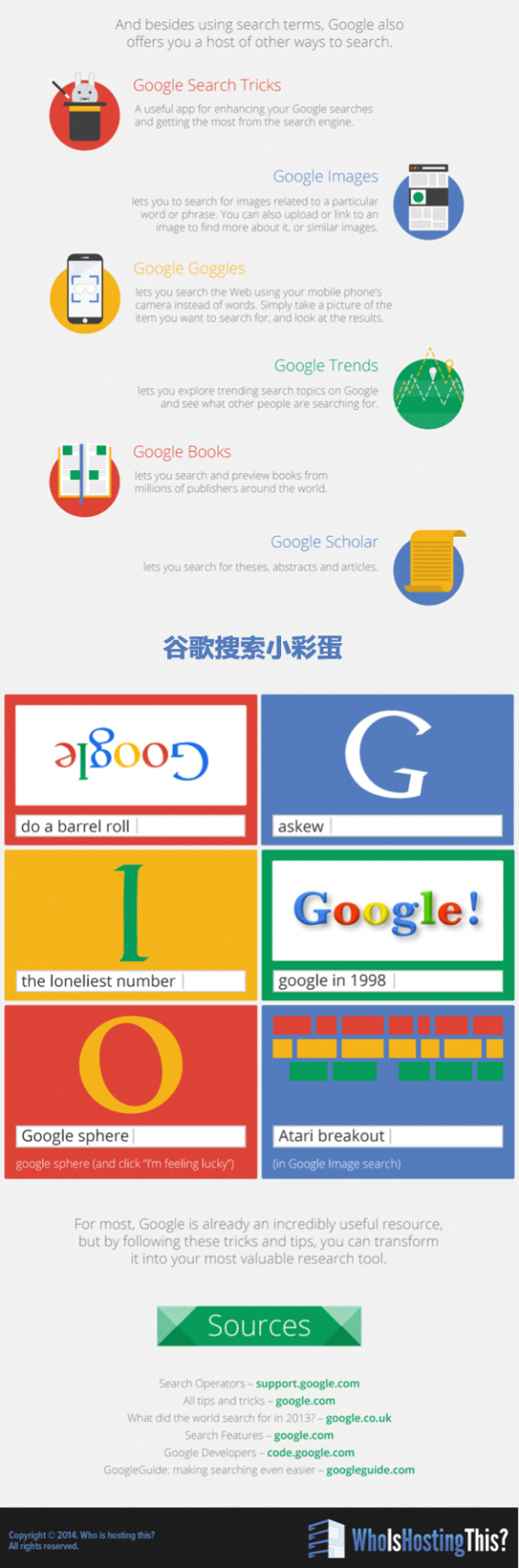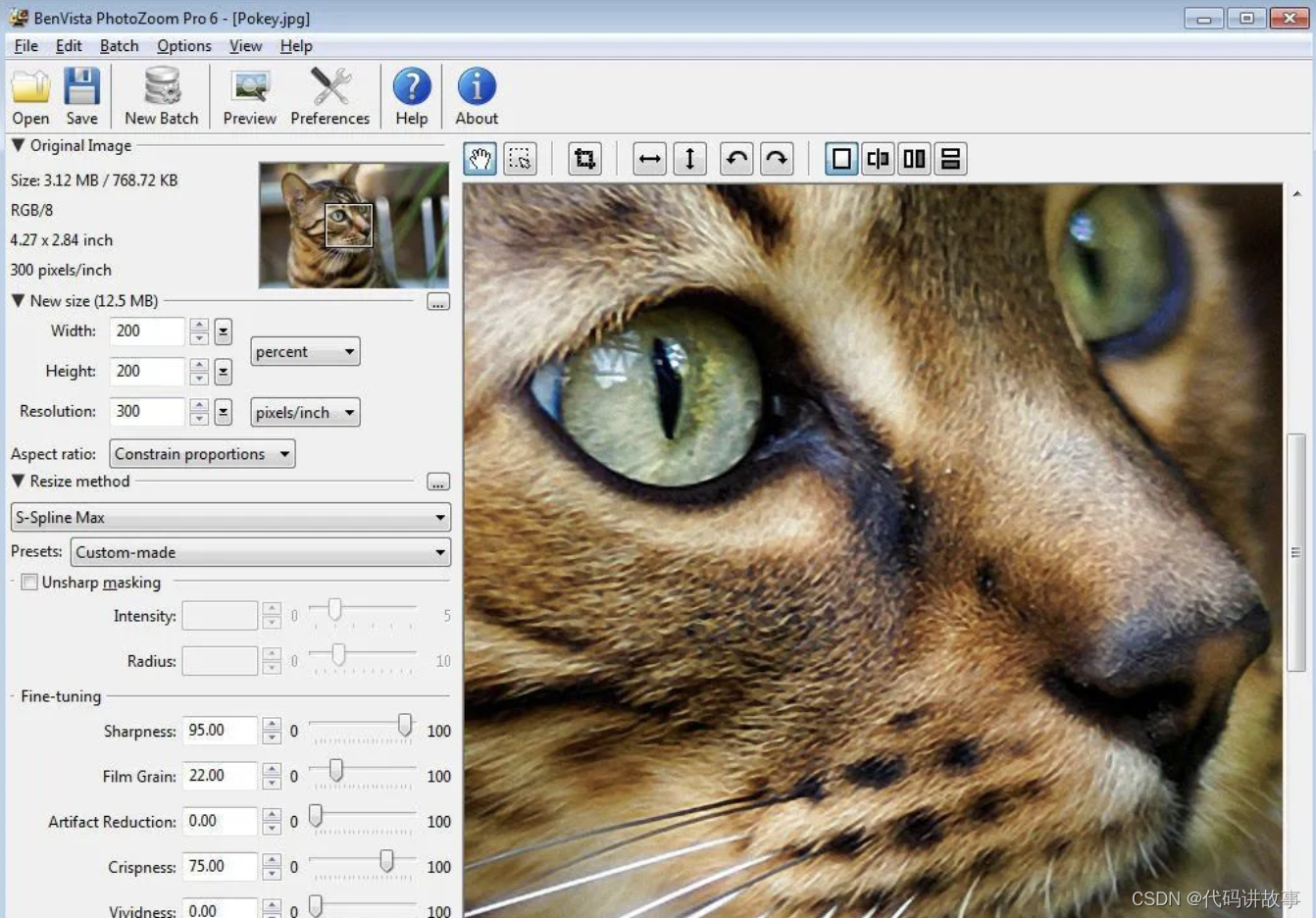服务器
什么是服务器
服务器是计算机的一种,它比普通计算机运行更快、负载更高、价格更贵。服务器具有高速的CPU运算能力、长时间的可靠运行、强大的I/O外部数据吞吐能力以及更好的扩展性。服务器相比普通计算机加强了硬件功能,例如多个多核心处理器、更快的内存,可以提高应用程序性能,多块硬盘驱动器,用于提高数据容量和冗余,特制的网卡等。

服务器的硬件配置
服务器硬件配置是由主板、CPU、内存、硬盘、散热风扇、网卡、磁盘阵列卡和机箱等组成,以下分别介绍:
服务器主板
主板是计算机的主电路板,服务器的其他所有部件都要连接在主板上。系统主板上的主要部件包括CPU处理器、芯片组,内存、扩展槽、硬盘以及用于连接设备(如键盘、鼠标和打印机)的输入/输出(I/O)端口。 某些系统主板还包括额外的内建功能,例如图形适配器、SCSI磁盘控制器或网络接口。

CPU处理器
处理器是服务器的中央大脑,处理器的速度和数量对你服务器支持应用程序的能力有着巨大的影响。由于处理器不断变革,因此可能很难确定哪款处理器最适合你的应用程序。

内存RAM
内存是CPU和硬盘之间的缓冲设备,是临时存储器(作用是临时存放数据),程序在运行的时候,都会调度到内存中运行,服务器关闭或程序关闭之后数据将自动从内存中释放掉。

硬盘及阵列卡
硬盘就是永久存放数据的存储器,其中常用的硬盘有300GB~4TB不等。硬盘类型分机械硬盘,固态硬盘两种。
Raid(阵列卡)称为磁盘冗余阵列,其功能是,当企业的网站数据量很大,单块盘装不下的时候,若购买多块硬盘存储数据时,就需要利用Raid技术将所有硬盘整合成一个大硬盘然后才能在这大硬盘上分区,存放数据。
不过硬盘多了势必会有损坏,可数据是不能丢的,针对这情况,Raid还具备一个功能就是多个硬盘放在一起可以配置冗余,也就是备份,因此可以确保即使若干硬盘有损坏,数据也不会丢失。

散热风扇
服务器风扇的作用是加快散热片表面空气的流动速度,以提高散热片和空气的热交换速度。风扇作为风冷散热器的两大重要部件之一,它的性能的好坏往往对服务器散热器效果和使用寿命起着一定的决定性作用。

网卡
网卡也称为网络控制器。网络连接对于任何服务器来说都是最重要的部分,网络控制器负责管理来自你办公地点内客户端(其他计算机)的输入和数据流量。

电源
因为服务器通常比普通桌面计算机拥有更多设备,它对电源的要求更高(一般为300瓦特)。如果服务器容纳了很多磁盘驱动器,它可能需要更大的电源。这样的话,你需要考虑哪种构成因素的选择会适合你的需求:塔式和机架式或刀片式服务器。

远程管理卡
它的作用是通过网络远程(异地)开关服务器,并可以查看服务器开关机的过程等信息,早期(2010年以前),服务器托管在IDC机房,一旦出现问题,还得跑机房或者请机房的人管理。有了远程管理卡之后,运维人员管理服务器的效率就大大的提高了。
远程管理卡有服务器自带的和独立的两类。服务器自带的远程管理卡,可以关机、开机,但是看不到开关服务器的过程。所以,建议给服务器配备独立的远程管理卡,可能会多花100多块钱的样子,但是,当服务器出现问题,就不需要打车或者出差,也不用给机房人员打电话了,可以利用远程管理卡快速查看服务器故障并恢复服务。

raid卡
磁盘阵列(Redundant Arrays of Independent Disks,RAID),有"数块独立磁盘构成具有冗余能力的阵列”之意。 [1]
磁盘阵列是由很多块独立的磁盘,组合成一个容量巨大的磁盘组,利用个别磁盘提供数据所产生加成效果提升整个磁盘系统效能。利用这项技术,将数据切割成许多区段,分别存放在各个硬盘上。 [1]
磁盘阵列还能利用同位检查(Parity Check)的观念,当数组中任意一个硬盘发生故障时,仍可读出数据。在数据重构时,可将数据经计算后重新置入新硬盘中。

服务器机箱
服务器机箱通常有一般的机箱或是中型塔式机箱所不具备的附加功能,以确保服务器能够长时间连续正常运做。因此选择一款合适的机箱产品,对于服务器系统的正常和稳定的应用具有重要意义。

硬盘尺寸
目前生产环境中主流的两种类型硬盘
3.5寸 和2.5寸硬盘
3.5寸:

2.5寸:

2.5寸硬盘可以通过使用硬盘托架后适用于3.5寸硬盘的服务器
如何在服务器上制作raid
服务器做raid的作用及好处
速度更快,安全性更高,相互备份,防止硬盘坏了,另一个硬盘数据还在(两个盘数据一样),读取速度加快。因为是同时从好几块硬盘上面读写。2块就是2倍,4块就是4倍。当然这只是理论上的说法,并不能达到那么好的效果。2块就1倍多,4块大概有3倍吧。
磁盘阵列其样式有三种,一是外接式磁盘阵列柜、二是内接式磁盘阵列卡,三是利用软件来仿真。外接式磁盘阵列柜最常被使用大型服务器上,具可热抽换(Hot Swap)的特性,不过这类产品的价格都很贵。内接式磁盘阵列卡,因为价格便宜,但需要较高的安装技术,适合技术人员使用操作。利用软件仿真的方式,由于会拖累机器的速度,不适合大数据流量的服务器。
目前对RAID级别的定义分别为raid0、1、2、3、4、5、6等,可以获得业界广泛认同的有4种,RAID 0、RAID 1、RAID 0+1和RAID 5。
RAID 0具有成本低、读写性能极高、存储空间利用率高等特点。但由于没有数据冗余,其安全性大大降低,阵列中的任何一块硬盘的损坏都将带来灾难性的数据损失。所以,RAID 0中配置的硬盘不宜太多。
RAID 1是两块硬盘数据完全镜像,它具有安全性高、技术简单、管理方便、读写性能良好等特点。但它无法扩展单块硬盘容量,数据空间浪费大。
RAID 0+1综合了RAID 0和RAID 1的特点,独立磁盘配置成RAID 0,两套完整的RAID 0互相镜像。它的读写性能出色、安全性高,但构建此类阵列的成本投入大,数据空间利用率低,不能称之为经济高效的方案。
服务器怎么做raid?
首先我们开机连续点击键盘del进入bios设置,选择“advanced选项卡”,我们把硬盘模式更改,在SATA configuration里的detemines how SATA controller(s)选项里选择”RAID mode“模式。按F10保存设置即可。
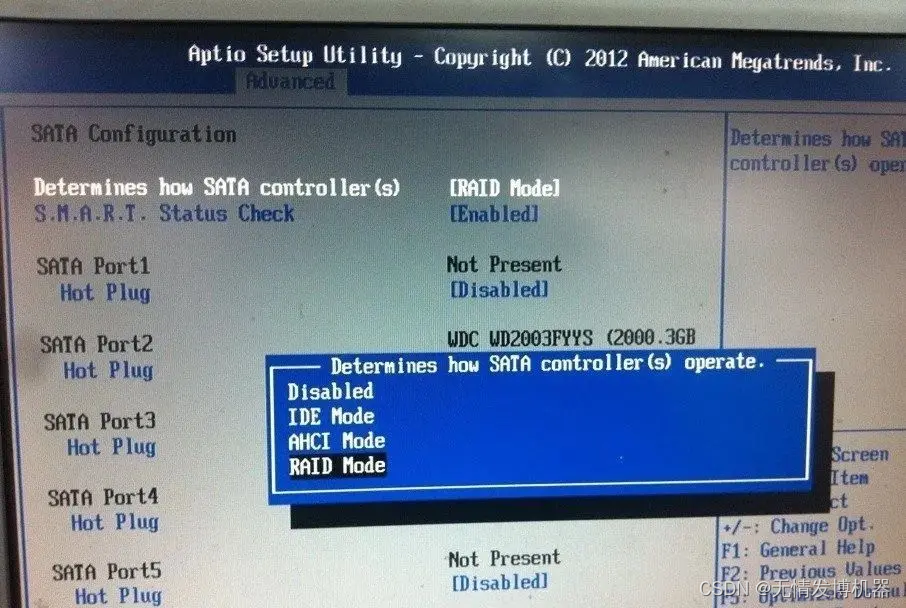
修改硬盘模式为RAID Mode
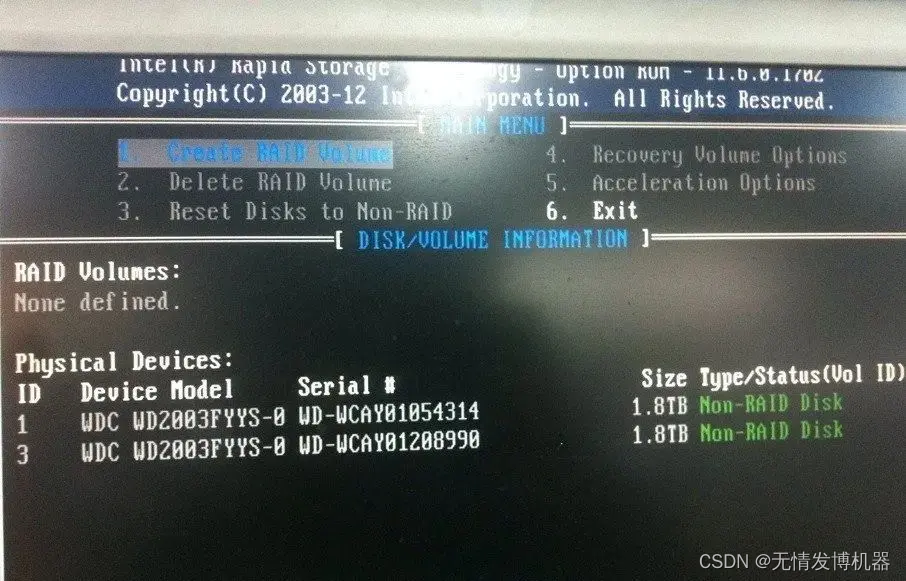
重启电脑后,按Ctrl+I键(开机后有提示的)进入以上界面,我们选择”create RAID volume“选项,创建一个磁盘阵列”RAID“。之后进入以下界面。
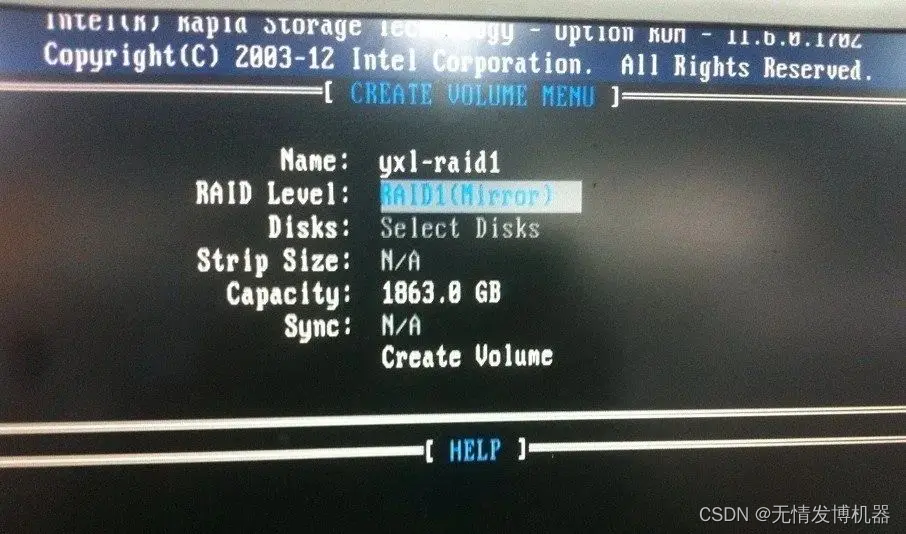
填写name(名字),随便填写,比如”yxl-raid1“,使用tab键切换到RAID Level,调整为raid1(mirror),其他参数不变,继续使用tab键切换到create volume,回车按Y,完成创建raid。
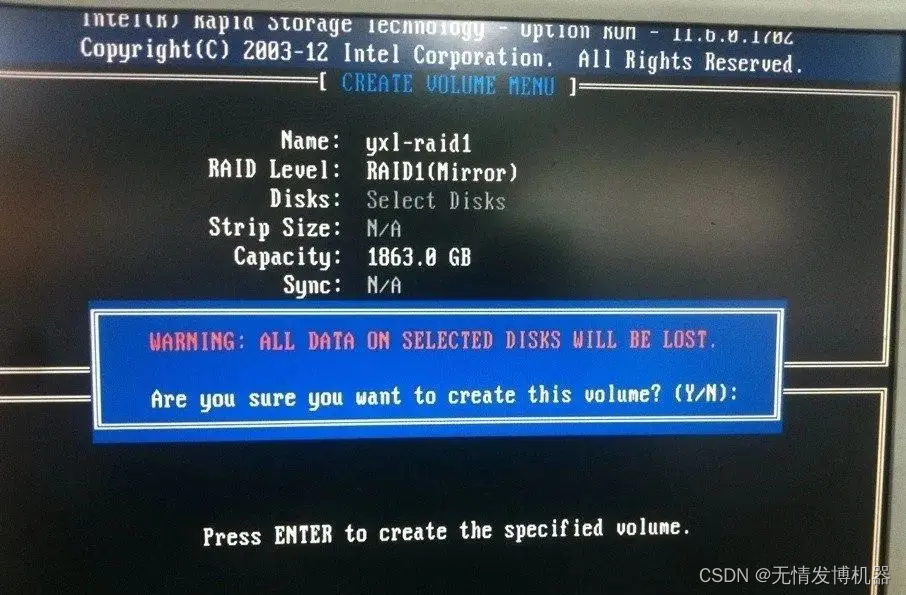
按Y完成创建
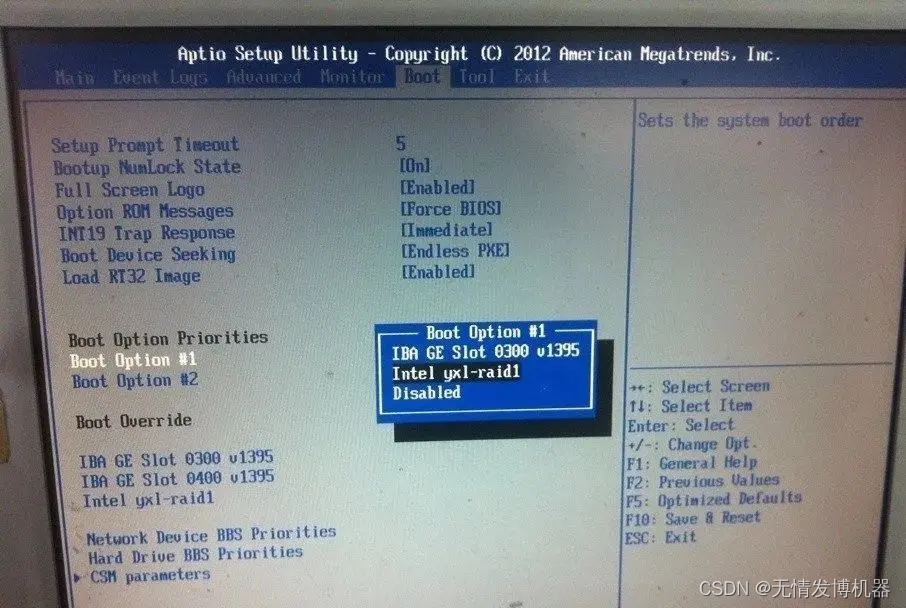
回到bios设置,把boot启动选项boot option #1选择刚创建的raid即可,开机正常安装系统即可。
硬盘状态
ready:新硬盘表
Online: 表示该硬盘已经加入RAID组
foreign: 外来设备残留 上一家的raid
Global Hot Spare: 表示该硬盘为全局热备盘
Dedicated Hot Spare: 表示该硬盘为局部热备盘
Unconfigured Good/bad: 表示该硬盘为空闲硬盘(未加入RAID、也未设置为热备盘)
服务器常见故障
系统不停重启进入不了系统
排查是否是硬件故障,系统盘是否损坏(硬盘灯红色,黄色,绿色)
查看系统第一启动项是那种方式(硬盘 网络网卡 光驱 U盘) bios
是否双系统?双系统
硬盘主板背板是否有问题
服务器开机较慢请耐心等待3分钟,不是起不来
uefi和legacy
UEFI+GPT分区,只可安装win8/win10,开机快,效率高
Legacy+MBR分区,安装任何系统,开机慢,无法支持超过 2T 的硬盘
卡在开机界面右下角有fA B2 H8
国内机器一般可内存最小化测试
国外机器有些需要保持双通道运行(添加,减少)dell 成对出现
对半测试内存条,8 4 4 2 2 1 1
1:主板自检遇到卡阻, 检查硬盘数据线和电源线是否插紧。 更换数据线。 硬盘损坏,更换硬盘。
2:CMOS储存信息受干扰。 恢复主板出厂设置。 主板电池没电,更换电池。 3:主板Bug或存在问题。 若主板SATA插口都存在此现象,送修主板。 上官网下载主板的Bios更新文件,重刷Bios。 更换其它牌号的主板。
系统安装不上
该机器是否支持该系统
驱动是否合适或是否已打驱动官网 客服
系统镜像是否可用
使用的U盘,光驱是否正常?光驱 外接光驱
客服( 如已过保?)
如何进入服务器的bios
1.DEL键
最常见的进入BIOS的按键是“DEL”,这类电脑主要以Award BIOS和AMI BIOS为主,多半的台式机是通过在启动时按下DEL键来进入BIOS
2.ESC键
在AMI BIOS和MR BIOS中,进入BIOS系统需要按“ESC”键,一般在开机画面会显示“press to setup”。
3.F2键
大多数的台湾品牌电脑和惠普、索尼、 戴尔 、宏基、明基、富士通、联想和Quadtel等是通过开机时按下“F2”键来进入BIOS。
4.F1键
有几款ThinkPad需要在开始时按住“F1”键不松手才能进入BIOS,另外的IBM、 东芝 等品牌需要开机时按“F1”键。
5.F10键
康柏电脑需要在开机时按下“F10”进入BIOS。屏幕会显示“ to BIOS Setup”。
6.ASSIST键
比较特殊的是,新的索尼 笔记本电脑 会多一个“ASSIST”键,在开机时必须先按“ASSIST”键进入VAIO CARE页面,在选择进入BIOS界面。
进入BIOS的方法因电脑品牌和主板的不同各有不同,最简单的就是学习几个常见的英语语句,如“press 按键 to setup”、“BIOS SETUP”等关键性的单词,在开机时屏幕上显示关键词时,按下相应的按键即可进入BIOS。
一般进入阵列卡的快捷键
ctrl+h
ctrl+r
或者其他特殊
Ctrl+R快捷键阵列卡配置查看raid状态 当发现如下界面时,按Ctrl+R进入raid配置界面 进入raid配置界面后,可能会发现有之前的raid配置信息。 根据箭头标注的位置,可见阵列大小、阵列状态(“Optimal”为正常状态)、raid 类型(“Raid Level”处)。清空配置或没有raid信息的情况下,磁盘应为如下状态。
网络不通
注意服务器目前都是千兆网卡,不支持百兆网口
插错网口 管理口 NIC
网线是否正常?
网卡是否正常?
上行交换机是否正常?
1、服务器通,应用或者网站不一定正常
2、服务器不通,则应用或网站肯定不正常
今天主要讲服务器不通的问题,小编根据“医生”同事的讲解,对服务器不通做了排查总结,大体流程为:测试→登录→排查→重启。
一、测试
服务器不通我们首先需要确认服务器是否真的不通,此时使用工具为ping,telnet,tcping
(1)能ping通,说明网络无问题,需要检查内部情况;
(2)ping不通,那么使用telnet或者tcping测试常用端口,比如80,3306,21,33890等,只要有一个端口能通,都说明服务器网络正常。
当然,如果上述方式均不通,也并不能代表服务器100%没网络,我们需要进行第二步排查。
二、登录
每个网站空间都有控制台功能,这个功能非常强大,即便服务器没有网络也可从控制台登录服务器。
(1)如果控制台中服务器正常,可以登录服务器,就说明可能是内部的问题,可直接进入第三步排查流程;
(2)如果登录时显示蓝屏、无响应、动不了鼠标、linux出现乱码报错,可直接重启服务器后再试;
(3)点击控制台后不显示“点击管理”按钮,则可能是服务器未启动或者其他异常
三、排查
服务器可从控制台登录但是网络不通,就需要登录后进行排查了,主要检查以下方面:
(1)安全组:优先检查是否设置了安全组,部分情况是安全组未正确配置导致。
(2)网卡配置:网卡是否禁用了,需要启用。IP配置是否为自动获取IP,正常云服务器为固定IP。在服务器内可尝试ping 114.114.114.114看看内部网络是否正常,不正常则ping一下服务器网关,如果网关能通,外网不通,考虑是IP被ddos封停情况。
(3)防火墙:部分情况下windows服务器的防火墙服务未启动,可能导致服务器所有端口都不通,一般和安装的安全软件有关。linux服务器可尝试关闭iptables或者firewalld进行测试。
(4)路由和远程访问:如果开启了路由和远程访问,设置不当会导致网络不通。
(5)端口监听:极少数情况服务器端口可能会出现异常占用(比如SYN攻击)或者tcp端口不监听的情况,进入服务器检查可打开cmd,输入netstat -anb | more 进行查看,按空格逐步往下翻页。如下图,可看到21、80、3306、33890端口的监听,说明FTP,网站,mysql数据库,远程桌面服务正常运行。
(6)安全软件:服务器内不建议安装家用电脑的安全软件,一般使用服务器专用的,如云锁或者安全狗。
(7)系统被黑:windows服务器可在开始菜单的运行中输入lusrmgr.msc回车,查看用户组Administrators中是否有非Administrator的管理员(类似下图这种admin$的就是被黑了);在运行中输入msconfig回车,查看是否有异常启动项和服务。Linux服务器可输入top查看占用cpu异常的进程进行分析。
硬盘不识别
硬盘故障的原因很多,排除硬盘出现坏道、电路板烧毁等本身硬件损坏外,因主板或系统设置不正确而无法找到硬盘的现象也是时时发生的。譬如在更换计算机主板、电源后,或多或少的因为设置不正确而使系统无法正确识别硬盘。
硬盘无法识别 的原因及解决方法:
1、硬盘故障导致 硬盘无法识别
在系统无法正确的识别到硬盘后,首先要排除硬盘自身故障,确定硬盘是完好并能正常使用的,还是硬盘出现了严重的毁坏。我们可以通过听取硬盘转动时所发生的声音来判断硬盘的机械部分是否出现问题。硬盘只要一加电,就是在不停的运转着,在出现故障后通过听取硬盘转动的声音来判断机械故障。
正常情况下,在机器开机自检时,硬盘一般会发出“哒…哒…哒……”的声音,然后就恢复了平静,如果听到这种声音就有比较大的把握判断硬盘大概没有问题;
如果声音是“哒…哒…哒……”,然后又是连续几次发出“咔哒…咔哒”的声响,很大的可能是硬盘出问题了。
最坏的情况 是自检时硬盘出现“达、达、达”之类的周期性噪音,则表明硬盘的机械控制部分或传动臂有问题,或者盘片有严重损伤。
拆下硬盘,接在其他的电脑上,进入到CMOS中进行检测,如果也是检测不到,可以断定是硬盘问题。
2、有些情况硬盘电路板部分烧毁,系统就根本无法自检到硬盘,不过这种情况出现的机率一般比较小,但也不能够完全排除。可以找到相同型号的电路板更换,若无法修复,盘上数据又确实宝贵,可以找专业人士将硬盘内的数据恢复。
3、主板bios设置出错导致 硬盘无法识别 。
(1)BIOS里硬盘参数设置不对,自检不通过,硬盘无法正常使用。一般是由于更换主板或是重新安装系统后引起的。
目前的大部分主板一般都提供两个IDE接口和两个SATA接口,对于865PE芯片组的主板,一般情况下BIOS设置中是将SATA接口给关闭的,如果此时使用SATA硬盘则系统无法正确识别。而对于大部分NF4和9×5系统芯片组的主板,一般默认情况下SATA与IDE接口都是打开的,有的个别主板在设置上的不同,可以视情况的不同,将主板的IDE与SATA端口打开与关闭,一般情况下打开即可。
(2)BIOS中电源设置也会影响到硬盘的使用。
比如:有时电脑会出现硬盘忽然停转,然后又立即启动,可以明显听到硬马达起动的声音。如果硬盘没有别的问题的话,那应该是BIOS设置的问题,检查BIOS设置中,“power management”中的“HDD PowerDown”项,并将其打开。在BIOS中Power Manager Setup 选项中曾改过东西,进入CMOS中发现 Power Management Setup 中的Power Management被设置成MAX Saving(硬盘在1分钟内无数据读写就进入Power Down供电停止状态),这表示有时当读写命令传输时,有时硬盘已处于停止状态,需要重新“启动”进入工作状态,所以硬盘表现为时快时慢。
4、硬盘出现问题,当然 硬盘无法识别 ,可以根据系统的提示来判断硬盘的故障。
开机后系统自检失败并出现:“primary masterharddiskfail”提示,而有时能检测通过正常启动。
检测失败后有时在BIOS中能用AUTO DETECT重新设置,有时AUTO DETECT又找不到硬盘。出现这种情况一般情况下是数据线和主板接口的问题,首先我们换条好的数据线,检查数据线连接是否正常,如果不是数据线的问题,那么将硬盘取出放在别的机器上进行检查,一般情况下都可能检查到问题。
另外电源供电也会出现此类的提示,如果将硬盘换到机器上能用的话,就应该怀疑是电源的问题,如果不能用,则是硬盘本身出现了问题。
5、如果主板检测到了硬盘,先确认一下检测到的硬盘的容量和其他的参数是否和实际的硬盘参数是相同的。若检测到的硬盘容量和实际的不同,说明系统一定出现故障了,这种情况的发生可能是硬盘、主板、甚至是硬盘数据线,可以用替换法加以确认。
6、目前硬盘都采取了多项容错技术,应用最普遍的是S.M.A.R.T技术。如果屏幕显示“SMART Failure Predicted on Primary Master:ST310210A”,然后是警告:“Immediately back-up your date and replase your hard disk drive. A failure mauy be immnent.”此时,须按F1才能继续,这是S.M.A.R.T技术诊测到硬盘可能出现了故障或不稳定情况,警告需要立即备份数据并更换硬盘。出现这种提示后,只能更换新盘了。
7、硬盘在超频后也可能出现“硬盘读写失败”,很多硬盘在高外频下工作会有一些问题,轻则无法启动,重则数据丢失。硬盘超频后对系统的整体提升并不算大,而且稳定性极差,因此极不推荐对硬盘进行超频。